Як перезавантажити iPhone: покрокові інструкції для всіх моделей
iPhone іноді “зависає”, працює повільно або дивно себе поводить? Не поспішайте бігти до сервісного центру — перезавантаження може вирішити більшість проблем! У цій статті ви знайдете детальні інструкції для всіх моделей iPhone: від найновіших до класичних. Ми розкажемо, як виконати звичайне та примусове перезавантаження, що робити, коли кнопки не працюють, і коли все ж варто звернутися до професіоналів.
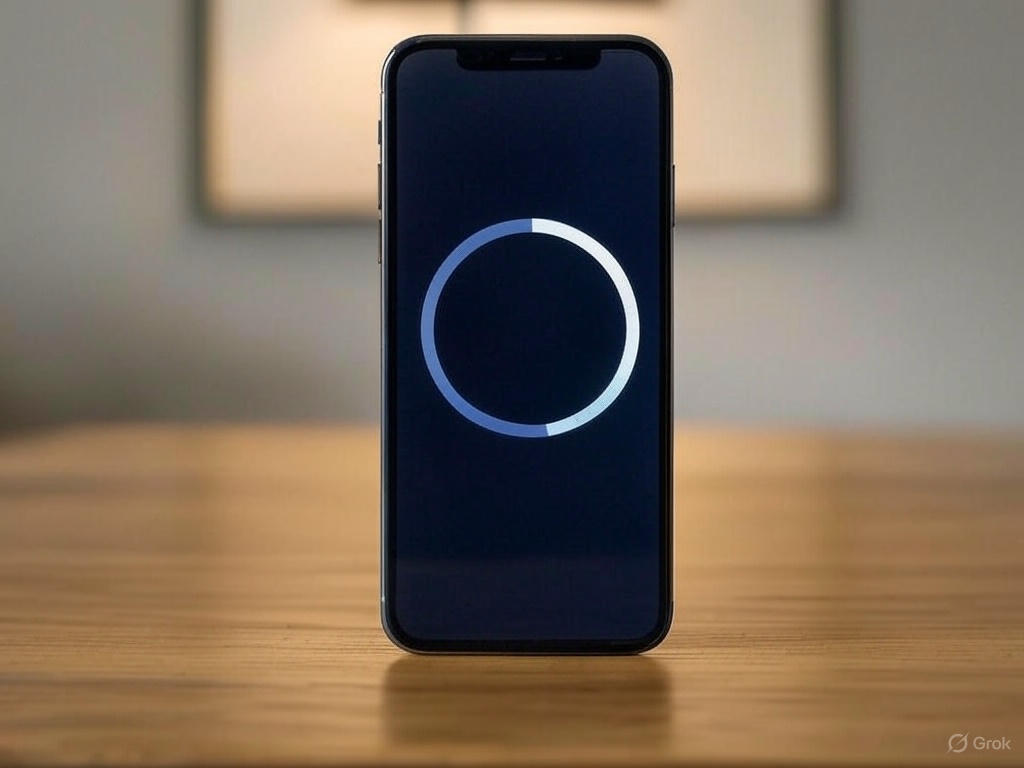
Навіщо перезавантажувати iPhone?
Уявіть, що ваш iPhone — це комп’ютер у мініатюрі (яким він по суті і є). Як і будь-який комп’ютер, він може “втомлюватися” від тривалої роботи. У пам’яті накопичуються тимчасові файли, деякі програми продовжують працювати у фоновому режимі навіть після закриття, а система може “заплутатися” через безліч одночасних процесів. Перезавантаження — це наче короткий відпочинок для вашого смартфона, який дозволяє очистити оперативну пам’ять та запустити систему з “чистого аркуша”. Саме тому регулярний перезапуск iPhone допомагає підтримувати його в хорошій формі. Особливо це актуально після встановлення нових додатків або оновлення iOS, коли ви помітили, що пристрій став працювати повільніше або нестабільно.
Переваги регулярного перезавантаження
Можливо, ви не надто часто перезавантажуєте свій iPhone, але варто знати, які переваги це дає. Ви будете здивовані, наскільки такий простий крок може позитивно вплинути на роботу вашого улюбленого гаджета.
- Очищення кешу та тимчасових файлів — уявіть, що перезавантаження — це своєрідне прибирання у шухлядах вашого iPhone, де зберігаються непотрібні дрібниці
- Закриття фонових процесів — навіть якщо ви закрили всі програми вручну, деякі “невидимі” процеси продовжують працювати, споживаючи заряд батареї
- Усунення дрібних програмних глюків — іноді система може “заплутатися”, і перезапуск допомагає їй повернутися до нормальної роботи
- Застосування системних налаштувань — деякі зміни в налаштуваннях повністю активуються лише після перезавантаження
- Економія заряду батареї — завдяки закриттю непотрібних фонових процесів ваш iPhone працюватиме довше без підзарядки
Коли варто перезавантажувати пристрій
Існують ситуації, коли перезавантаження iPhone стає не просто корисною звичкою, а необхідним кроком для відновлення нормальної роботи пристрою. Якщо ви стикаєтеся з будь-якою з наведених нижче ситуацій, перезавантаження має стати вашим першим рятівним колом.
- Коли завис iPhone або якась програма не відповідає на ваші дії
- Після встановлення оновлень iOS, щоб нові функції коректно запрацювали
- При проблемах із Wi-Fi або мобільною мережею, коли з’єднання раптово зникає
- Якщо батарея надто швидко розряджається без видимих причин
- При незвичній поведінці пристрою — він гальмує, нагрівається або самовільно закриває програми
Перезавантаження — це найпростіший і найшвидший спосіб вирішення багатьох технічних проблем. Якщо після нього негаразди зберігаються, тоді варто шукати більш серйозні причини та рішення.
Як перезавантажити iPhone залежно від моделі
З кожним новим поколінням iPhone компанія Apple вносить зміни не лише у дизайн, але й у спосіб взаємодії з пристроєм. Це стосується і такої базової операції, як перезавантаження. Нижче ми розглянемо, як правильно вимкнути та ввімкнути різні моделі iPhone — від найновіших до класичних. Виберіть інструкцію, яка підходить саме для вашого пристрою, щоб виконати перезапуск безпечно та ефективно.
iPhone X, 11, 12, 13, 14, 15
Починаючи з iPhone X, Apple відмовилася від звичної кнопки Home, що змінило і спосіб перезавантаження. Якщо у вас один із новіших iPhone (моделі X, 11, 12, 13, 14 або 15), дотримуйтесь цієї простої послідовності. Не хвилюйтеся, якщо з першого разу не вийде — просто спробуйте ще раз, виконуючи кроки трохи повільніше.
- Натисніть і одразу відпустіть кнопку збільшення гучності
- Натисніть і одразу відпустіть кнопку зменшення гучності
- Натисніть і утримуйте бічну кнопку (кнопку вмикання), доки на екрані не з’явиться логотип Apple
Важливо виконувати ці дії швидко одна за одною, наче “комбо” в комп’ютерній грі. Після появи логотипу Apple відпустіть кнопку — ваш iPhone перезавантажиться, і всі ваші дані та налаштування залишаться на місці.
iPhone 6, 7, 8, SE (2-го та 3-го покоління)
Для власників iPhone 6, 7, 8 і моделей SE (2-го та 3-го покоління) процес перезавантаження трохи відрізняється. Цікаво, що в iPhone 7 та 7 Plus кнопка Home не фізична, а використовує вібровідгук для імітації натискання. Тому якщо ця кнопка не працює, ви все одно можете перезавантажити пристрій за допомогою бічної кнопки.
- Натисніть і утримуйте бічну кнопку (з правого боку пристрою)
- Дочекайтеся появи повзунка “Вимкніть” (зазвичай це займає 2-3 секунди)
- Перетягніть цей повзунок справа наліво, щоб вимкнути iPhone
- Коли екран повністю згасне, зачекайте секунд 5-10
- Тепер натисніть і утримуйте бічну кнопку, доки не побачите логотип Apple
iPhone SE (1-го покоління), 5s та раніше
Власники класичних моделей iPhone, таких як SE першого покоління, 5s, 5, 4s і старіших, мають дещо інший процес перезавантаження. У цих моделях кнопка вмикання/вимикання розташована зверху пристрою, а не збоку, як у новіших версіях. Хоча ці iPhone вже можна вважати “ветеранами”, вони все ще чудово служать багатьом користувачам.
- Натисніть і утримуйте кнопку вгорі пристрою
- Дочекайтеся появи повзунка “Вимкніть” (2-3 секунди)
- Перетягніть повзунок вправо, щоб вимкнути iPhone
- Зачекайте, доки екран повністю згасне, плюс ще декілька секунд
- Натисніть і утримуйте верхню кнопку, доки не з’явиться логотип Apple
Зазвичай на старіших моделях перезавантаження займає трохи більше часу порівняно з новими iPhone, тому будьте терплячими.
Примусове перезавантаження iPhone
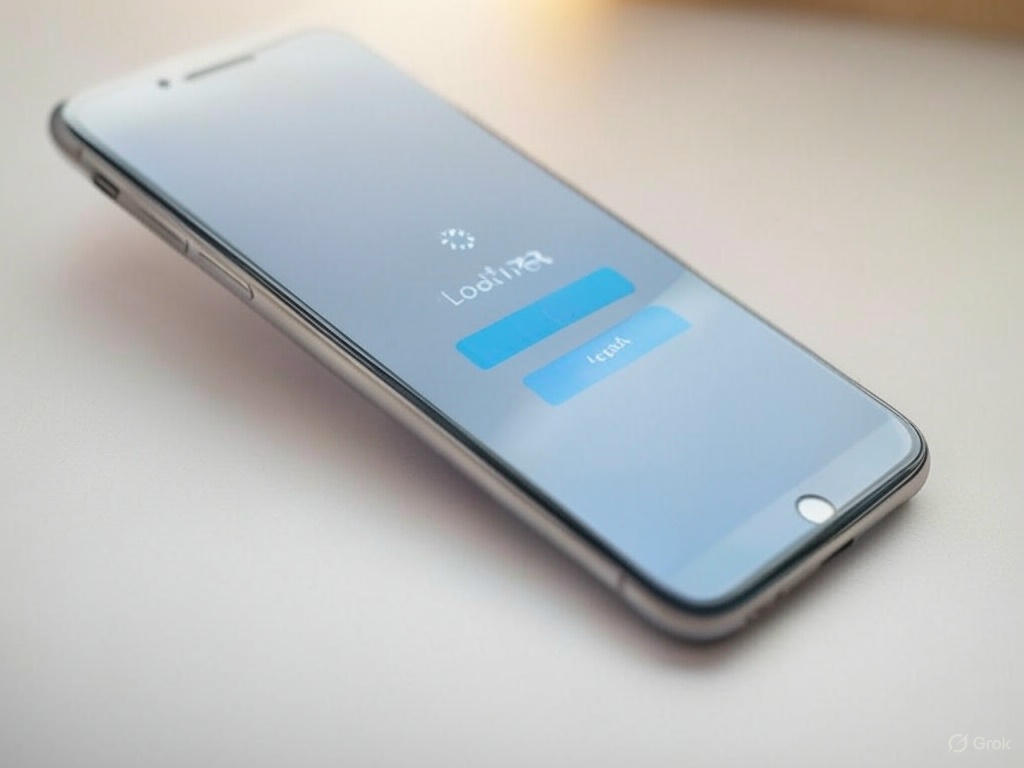
Іноді ваш iPhone може бути настільки “розгубленим”, що звичайний спосіб перезавантаження не працює. Екран може не реагувати на дотики, або система може повністю зависнути. У таких випадках на допомогу приходить примусове перезавантаження (його ще називають “жорстким перезапуском” або hard reset). Це своєрідний аварійний вихід, який змушує пристрій негайно перезапуститися, минаючи стандартний процес вимкнення.
Коли застосовувати примусове перезавантаження
Примусове перезавантаження — це як екстрена кнопка на пульті керування. Її не варто натискати без особливої потреби, але вона рятує в критичних ситуаціях. Ось коли справді варто застосувати примусове перезавантаження:
- Коли iPhone повністю завис і не реагує ні на що, навіть на натискання кнопок
- При нескінченному процесі завантаження, коли логотип Apple світиться на екрані понад 3-5 хвилин
- У випадку критичних помилок додатків, які “ламають” роботу всієї системи
- Коли не вдається вимкнути пристрій звичайним способом через зависання
- При аномальному перегріванні iPhone без видимої причини
Не хвилюйтеся — примусове перезавантаження не знищує ваші дані. Проте воно може перервати процеси, які відбуваються у фоновому режимі, такі як оновлення програм або резервне копіювання, тому використовуйте його лише за реальної потреби.
Інструкції для різних моделей
Комбінація кнопок для примусового перезавантаження суттєво відрізняється залежно від моделі вашого iPhone. Важливо точно дотримуватися вказівок для вашої конкретної моделі.
Для iPhone X, 11, 12, 13, 14, 15:
- Натисніть і швидко відпустіть кнопку збільшення гучності
- Натисніть і швидко відпустіть кнопку зменшення гучності
- Натисніть і утримуйте бічну кнопку, доки екран не згасне і не з’явиться логотип Apple
Для iPhone 7 та iPhone 7 Plus:
- Одночасно натисніть і утримуйте бічну кнопку та кнопку зменшення гучності
- Продовжуйте утримувати обидві кнопки, доки не з’явиться логотип Apple (до 10-15 секунд)
Для iPhone 6s, SE (1-го покоління) та раніших моделей:
- Одночасно натисніть і утримуйте кнопку Home та верхню кнопку живлення
- Утримуйте обидві кнопки, доки не з’явиться логотип Apple (зазвичай 10-15 секунд)
Якщо з першого разу вам не вдалося, не здавайтеся. Іноді потрібно кілька спроб, щоб виконати комбінацію кнопок правильно.
Перезавантаження без використання кнопок
Уявіть ситуацію: бічна кнопка вашого iPhone зламалася, або ви маєте обмежену рухливість рук і вам складно використовувати фізичні кнопки. На щастя, Apple передбачила такі випадки і пропонує кілька альтернативних способів перезавантаження iPhone без використання кнопок. Ці методи можуть стати справжнім порятунком, коли стандартний спосіб недоступний.
Через меню налаштувань
Найпростіший спосіб перезавантажити iPhone без кнопок — використати вбудоване меню налаштувань. Цей метод особливо зручний, якщо у вас пошкоджені фізичні кнопки або ви хочете знизити їх знос через часте використання.
- Відкрийте додаток “Налаштування” на вашому iPhone
- Прокрутіть сторінку вниз і натисніть на розділ “Основні”
- Прогортайте до самого низу і торкніться опції “Вимкнути”
- На екрані з’явиться повзунок “Вимкніть” — перетягніть його вправо
- Після повного вимкнення підключіть iPhone до зарядного пристрою, щоб увімкнути його
Єдиний недолік цього методу полягає в тому, що для повторного вмикання все ж потрібно використати зарядний пристрій або комп’ютер, якщо фізичні кнопки не працюють.
За допомогою Siri
Сучасні технології дозволяють нам керувати пристроями голосом, і перезавантаження iPhone не виняток. Використання голосового помічника Siri — це ще один елегантний спосіб перезавантажити ваш iPhone без необхідності натискати кнопки.
- Активуйте Siri, сказавши “Привіт, Siri” (якщо ця функція увімкнена у вас)
- Скажіть: “Перезавантаж iPhone” або “Перезавантаж пристрій”
- Siri запитає підтвердження — скажіть “Так” або натисніть відповідну кнопку на екрані
Зауважте, що ця функція доступна не на всіх версіях iOS. Якщо Siri відповідає, що не може виконати цю дію, спробуйте інші методи, описані в цій статті.
Використання AssistiveTouch
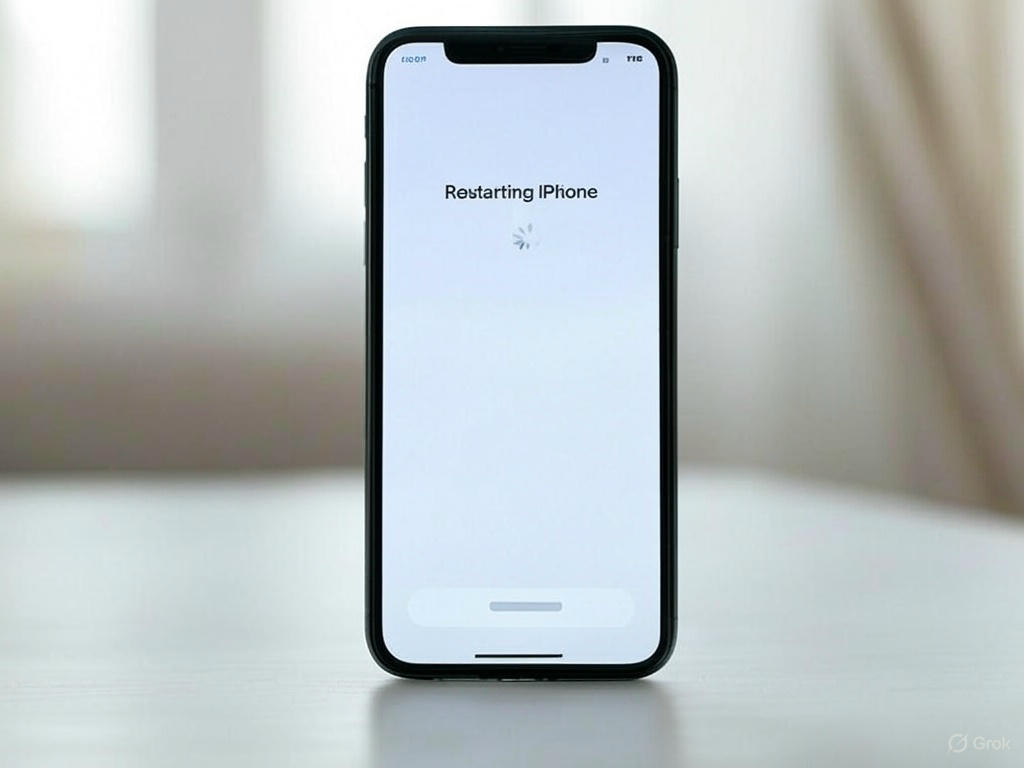
AssistiveTouch — це чудова функція доступності iOS, яка створює віртуальну кнопку на екрані вашого iPhone. Вона особливо корисна для людей з обмеженими можливостями та у випадках, коли фізичні кнопки вийшли з ладу. Після налаштування AssistiveTouch ви зможете виконувати перезавантаження iPhone кількома дотиками до екрана.
- Відкрийте “Налаштування” > “Доступність” > “Дотик” > “AssistiveTouch”
- Увімкніть опцію “AssistiveTouch”, і на екрані з’явиться віртуальна кнопка
- Торкніться цієї віртуальної кнопки, щоб відкрити меню
- Виберіть “Пристрій” > “Ще” > “Перезавантажити”
- Підтвердіть вибір, коли з’явиться запит
| Метод перезавантаження | Коли це корисно | Обмеження |
|---|---|---|
| Через меню налаштувань | Коли кнопки не працюють | Потрібен розблокований екран |
| За допомогою Siri | Для голосового керування | Працює не на всіх версіях iOS |
| Використання AssistiveTouch | Для людей з обмеженою моторикою | Потребує попереднього налаштування |
Що робити, якщо iPhone не реагує на перезавантаження
Іноді навіть найрадикальніші способи перезавантаження не допомагають, і ваш iPhone залишається “замороженим”. Не панікуйте — у більшості випадків проблему можна вирішити самостійно. Проте перш ніж бігти до сервісного центру, варто спробувати кілька додаткових методів для відновлення роботи пристрою.
Можливі причини та рішення
Розуміння причини, чому ваш iPhone не реагує на спроби перезавантаження, допоможе вибрати правильний шлях для вирішення проблеми. Розглянемо найпоширеніші причини та дієві рішення.
- Батарея повністю розряджена — підключіть iPhone до оригінального зарядного пристрою мінімум на 20 хвилин, перш ніж намагатися його ввімкнути
- Серйозні збої iOS — спробуйте відновити систему через iTunes або Finder на комп’ютері
- Пошкодження внаслідок падіння — якщо iPhone перестав реагувати після падіння, можливо, пошкоджені внутрішні компоненти
- Вода або волога — якщо пристрій контактував з рідиною, дайте йому повністю висохнути (24-48 годин) перед увімкненням
- Екстремальні температури — якщо iPhone перегрівся або переохолодився, дайте йому досягти кімнатної температури
Якщо жоден із цих методів не допоміг, спробуйте відновити пристрій через режим відновлення (Recovery Mode) або DFU-режим. Це більш радикальні заходи, які можуть вимагати повного перевстановлення системи.
Коли звертатися до сервісного центру
Іноді проблема виходить за межі програмних збоїв і потребує професійного втручання. Ось коли дійсно варто звернутися до авторизованого сервісного центру Apple:
- Видимі пошкодження корпусу — тріщини, вм’ятини або деформація, особливо після падіння
- Проблеми з акумулятором — батарея набрякла, iPhone аномально швидко розряджається або перегрівається під час зарядки
- Постійні збої після відновлення — якщо після відновлення через iTunes/Finder проблеми зберігаються
- Регулярні “зависання” навіть після повного перевстановлення системи
- Помилки після оновлення iOS, коли пристрій взагалі не вмикається
Готуючись до відвідування сервісного центру, варто записати модель вашого iPhone, версію iOS та детально описати проблему. Це допоможе техніку швидше знайти причину несправності.
Поради та рекомендації щодо перезавантаження iPhone
Регулярне та правильне перезавантаження iPhone може значно подовжити термін його служби та забезпечити стабільну роботу. Щоб максимально ефективно використовувати цю просту процедуру, варто дотримуватися певних рекомендацій та знати, яких помилок слід уникати.
Як часто слід перезавантажувати пристрій
Питання частоти перезавантаження iPhone турбує багатьох користувачів. Адже хочеться підтримувати пристрій у хорошому стані, але без надмірного зношування кнопок чи витрачання часу на непотрібні процедури.
- Планове перезавантаження — оптимально перезавантажувати iPhone раз на тиждень, наприклад, у неділю ввечері
- Після оновлення iOS — завжди перезавантажуйте пристрій після встановлення нової версії системи
- При ознаках “втоми” — якщо помітили, що iPhone став повільніше реагувати або батарея швидше розряджається
- Перед важливими завданнями — перезавантажте пристрій перед тривалою телефонною розмовою або записом важливого відео
- Після встановлення нових додатків — особливо якщо ви встановили кілька програм поспіль
Важливо розуміти, що надто часте перезавантаження (наприклад, щодня без потреби) не принесе додаткової користі. iOS створена як стабільна система, яка ефективно керує ресурсами без постійного втручання.
Що уникати під час перезавантаження
Перезавантаження iPhone — це проста процедура, але навіть тут можливі помилки, які в гіршому випадку можуть призвести до проблем. Ось чого краще уникати:
- Переривання процесу перезавантаження — ніколи не вимикайте iPhone, виймаючи батарею або утримуючи кнопку живлення під час перезавантаження
- Примусового перезавантаження без реальної потреби — це створює зайве навантаження на систему
- Перезавантаження під час оновлення iOS — дочекайтеся повного завершення процесу оновлення
- Маніпуляцій з SIM-картою під час перезавантаження — це може призвести до проблем з мобільним зв’язком
- Використання неоригінальних зарядних пристроїв при вмиканні iPhone після повного розрядження
Дотримуючись цих простих порад, ви забезпечите безпечне та ефективне перезавантаження вашого iPhone без зайвих ризиків для пристрою та ваших даних.
Висновок
Перезавантаження iPhone — це простий, але дієвий спосіб підтримувати ваш гаджет у відмінній формі. Як ми з’ясували, ця процедура дозволяє вирішити безліч дрібних проблем: від зависання додатків до уповільнення роботи пристрою та надмірного споживання заряду батареї.
У цій статті ми розглянули всі можливі способи перезавантаження iPhone: від стандартних методів для різних моделей до альтернативних варіантів без використання фізичних кнопок. Тепер ви знаєте, як правильно перезавантажити ваш iPhone X, 11, 12, 13, 14, 15, а також старіші моделі 6, 7, 8, SE та класичні 5s і 4s.
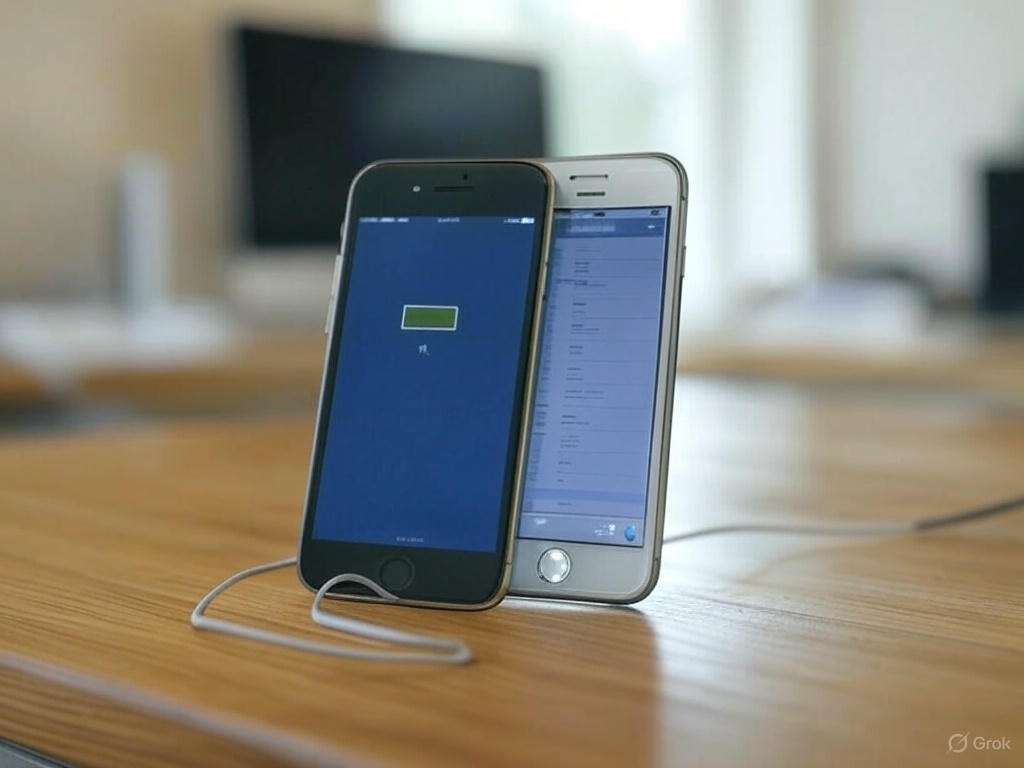
Пам’ятайте, що регулярне перезавантаження (приблизно раз на тиждень) допоможе підтримувати оптимальну продуктивність вашого iPhone. Водночас не варто зловживати примусовим перезавантаженням — використовуйте цей метод тільки тоді, коли звичайний спосіб не працює.
Якщо жоден із описаних методів не допомагає і ваш iPhone продовжує поводитися нестабільно, можливо, проблема більш серйозна і вимагає професійної діагностики. У таких випадках краще звернутися до авторизованого сервісного центру Apple, де досвідчені фахівці зможуть виявити та усунути причину несправності.
